Pivottabeller i Excel är som ett förstoringsglas för din data. De hjälper dig att analysera stora datamängder på sekunder, hitta mönster och skapa tydliga rapporter – utan att du behöver vara ett Excelproffs.
I den här guiden får du lära dig hur du skapar en pivottabell i Excel, vad den används till, och du får dessutom praktiska övningar som du kan testa direkt.
💡 Den här guiden är perfekt för dig som vill förstå grunderna, men också för dig som vill ta nästa steg.
På LearnE.se hittar du kompletta Excelkurser online – från nybörjare till avancerad nivå – med videolektioner, övningar och mallar.
🎯 Vad är en pivottabell i Excel?
En pivottabell är ett verktyg i Excel som låter dig sammanfatta, gruppera och analysera stora mängder data – helt utan att skriva formler.
Tänk dig att du har en lista med tusentals försäljningar: datum, produkt, säljare, region och belopp.
I stället för att manuellt räkna summor och genomsnitt, kan du med en pivottabell få svar på frågor som:
Hur mycket har varje säljare sålt totalt?
Vilken månad hade störst försäljning?
Vilka produkter ger högst intäkt per region?
Allt detta får du automatiskt – genom att dra och släppa fält.
📂 Exempeldata att öva med
För att förstå pivottabeller behöver du något att träna på. Skapa en enkel tabell i Excel med följande kolumner:
| Datum | Säljare | Produkt | Region | Belopp |
|---|---|---|---|---|
| 2025-01-15 | Anna | Dator | Norr | 12 000 |
| 2025-01-16 | Erik | Mus | Syd | 800 |
| 2025-01-16 | Anna | Tangentbord | Norr | 1 200 |
| 2025-02-01 | Johan | Dator | Väst | 11 500 |
| 2025-02-03 | Erik | Skärm | Syd | 2 800 |
| 2025-02-05 | Anna | Skärm | Norr | 3 200 |
👉 Tips: Markera tabellen och tryck Ctrl + T för att göra den till en Excel-tabell.
Det gör att din pivottabell uppdateras automatiskt när du lägger till ny data.
🪄 Skapa en pivottabell – steg för steg
Nu ska vi skapa en pivottabell utifrån tabellen ovan.
Steg 1: Markera din data
Klicka på en cell i din tabell (t.ex. A1).
Gå till fliken Infoga (Insert).
Klicka på Pivottabell (PivotTable).
Excel kommer nu att fråga:
”Var finns dina data?”
Eftersom du markerat en tabell, föreslås rätt område automatiskt.
Steg 2: Välj var pivottabellen ska placeras
Du får två alternativ:
Nytt kalkylblad (rekommenderas)
Befintligt kalkylblad
Välj Nytt kalkylblad och klicka OK.
Nu öppnas en tom pivottabell med fältlistan till höger.
Steg 3: Välj fält att analysera
I fältlistan ser du kolumnrubrikerna:
Datum, Säljare, Produkt, Region, Belopp
Nu ska du dra dessa till olika områden:
Rader (Rows): Säljare
Kolumner (Columns): Produkt
Värden (Values): Belopp
Resultatet blir en tabell där varje säljare visas på raden, produkterna som kolumner och summan av beloppen i rutorna.
Steg 4: Ändra sammanställning (t.ex. medelvärde)
Som standard summerar Excel värdena. Men du kan ändra till medelvärde, antal eller procent.
Klicka på pilen bredvid “Summa av Belopp”.
Välj Värdefältsinställningar (Value Field Settings).
Välj t.ex. Medelvärde.
Nu visas genomsnittlig försäljning per produkt och säljare.
Steg 5: Lägg till filter
Vill du kunna filtrera på region?
Dra Region till området Filter.
Nu kan du välja t.ex. “Norr” och se endast försäljning i den regionen.
Perfekt för rapporter och presentationer.
🧩 Pivottabellövning 1 – Säljanalys per månad
Syfte: Analysera försäljning per månad och säljare.
Dra Datum till Rader.
Högerklicka på ett datum → välj Gruppera (Group) → välj “Månader”.
Dra Säljare till Kolumner.
Dra Belopp till Värden.
Nu ser du total försäljning per månad och säljare – helt automatiskt!
🎯 Utmaning:
Lägg även till ett filter för Region och se om någon region sticker ut.
🧮 Pivottabellövning 2 – Produkter med högst försäljning
Syfte: Identifiera vilka produkter som säljer bäst.
Dra Produkt till Rader.
Dra Belopp till Värden.
Klicka på någon siffra → Sortera → Störst till minst.
Du får nu en topplista över produkter med högst försäljning.
💡 Tips:
Lägg till Säljare i kolumnområdet – så ser du vem som säljer bäst per produkt.
📊 Pivottabellövning 3 – Skapa diagram
Pivottabeller blir ännu kraftfullare med pivottabellsdiagram.
Så gör du:
Klicka i pivottabellen.
Gå till fliken Analysera (Analyze) eller Pivottabellverktyg.
Klicka på Pivottabellsdiagram (PivotChart).
Välj t.ex. Stapeldiagram eller Cirkeldiagram.
Diagrammet är kopplat till pivottabellen, så när du filtrerar tabellen uppdateras diagrammet automatiskt.
Perfekt för att snabbt skapa visuella rapporter till möten eller presentationer.
⚙️ Avancerade tips – gör din pivottabell ännu bättre
1. Visa procent av totalsumma
Om du vill se andelar istället för summor:
Högerklicka på värdet → Visa värden som → % av kolumntotal.
Nu ser du till exempel hur stor del av totalen varje produkt står för.
2. Lägg till fler fält
Du kan lägga till flera fält i samma område:
Två fält i Rader ger hierarki (t.ex. Region → Säljare).
Två fält i Värden låter dig jämföra t.ex. “Summa” och “Medel”.
3. Uppdatera pivottabellen automatiskt
Om du lägger till nya rader i tabellen:
Högerklicka i pivottabellen → Uppdatera (Refresh).
Då hämtas den nya datan.
4. Ändra design
Gå till Pivottabellverktyg → Design och välj en snygg stil.
Du kan även dölja totalsummor, ändra färger eller visa bandade rader.
🚫 Vanliga misstag (och hur du undviker dem)
Misstag 1: Oformaterad datakälla
Om dina data innehåller tomma rader, sammanslagna celler eller dubbla rubriker kan pivottabellen bete sig konstigt.
✅ Lösning: Rensa datan och gör den till en tabell (Ctrl + T).
Misstag 2: Manuell uppdatering
Många glömmer att uppdatera pivottabellen efter att ny data lagts till.
✅ Lösning: Använd tabeller eller makron som uppdaterar automatiskt.
Misstag 3: För många fält
Om du drar in för många fält samtidigt blir pivottabellen svår att läsa.
✅ Lösning: Fokusera på en fråga i taget – t.ex. “Vem säljer mest i Syd?”
📘 Lär dig mer – övningsförslag att testa hemma
Vill du träna vidare? Här är några förslag på egna övningar:
Budgetanalys:
Skapa en lista med utgifter (kategori, månad, belopp).
Gör en pivottabell som visar total utgift per kategori och månad.Projektuppföljning:
Lista projekt, ansvarig och status.
Skapa en pivottabell som visar hur många projekt som är “Klart”, “Pågående”, “Försenat”.Tidrapportering:
Registrera timmar per medarbetare och vecka.
Gör en pivottabell med total arbetstid per person och månad.
💾 Tips: Du kan ladda ner färdiga Excel-mallar med pivottabeller på LearnE.se.
Till exempel mallar för budget, tidsredovisning och Gantt-schema.
🔍 SEO-tips: Vanliga frågor om pivottabeller i Excel
Vad används en pivottabell till?
För att snabbt sammanfatta och analysera data utan att skriva formler.
Vilken version av Excel har pivottabeller?
Alla moderna versioner – inklusive Excel för Microsoft 365, Excel 2021, Excel 2019, Excel 2016 och Excel Online.
Kan man göra pivottabeller i Google Kalkylark?
Ja, men funktionaliteten är enklare. Vill du lära dig det, finns även Google Kalkylarkkurs hos LearnE.
Vad betyder “pivot”?
Ordet betyder “vridpunkt” – du kan vrida och se din data från olika perspektiv.
🚀 Sammanfattning – därför är pivottabeller så kraftfulla
Pivottabeller är ett av de mest användbara verktygen i Excel.
De låter dig gå från rådata till insikt på några sekunder.
Du har nu lärt dig att:
Skapa pivottabeller steg för steg
Använda filter, grupperingar och diagram
Undvika vanliga misstag
Skapa egna övningar för att öva vidare
Om du vill ta nästa steg och verkligen behärska Excel, rekommenderar vi att du går en av våra onlinekurser.
🎓 Lär dig Excel med LearnE.se
Vill du gå från nybörjare till expert?
Hos LearnE får du tillgång till 3 kompletta Excelkurser i ett paket:
Excel Grundkurs – lär dig grunder, formler och tabeller
Excel Fortsättningskurs – avancerade funktioner, logik och diagram
Excel Tabeller & Pivottabeller – lär dig just det du läst här, men på djupet
👉 Läs mer och börja direkt:
🔗 Excelpaket – 3 kurser i ett hos LearnE.se
Du får:
✅ 12 månaders obegränsad tillgång
✅ Praktiska övningsfiler och lösningar
✅ Kursintyg i PDF
✅ Tillgång inom 1 minut
Lär dig skapa pivottabeller som ett proffs – och spara timmar varje vecka!
🏁 Slutsats
Att skapa en pivottabell i Excel är enklare än det låter – och effekten är enorm.
Med några få klick kan du gå från en rörig lista till en tydlig rapport med insikter som driver bättre beslut.
Så nästa gång du sitter med en datalista – tänk inte “hur ska jag räkna ut det här?”.
Tänk istället:
👉 “Jag gör en pivottabell.”
Och om du vill fördjupa dig ytterligare, finns LearnE.se här för att guida dig hela vägen.